„Zorin OS“ yra „Ubuntu“ pagrįstas „Linux“ platintojas. Jo pagrindinis tikslas yra suteikti „Windows“ ir „MacOS“ vartotojams „Linux“ alternatyvą. „Zorin“ OS yra galinga, greita ir saugi; sekėjams sekti veiklą jūsų OS yra gana sunku. Daugelis vartotojų myli „Zorin“ dėl savo privatumo meistriškumo.
Kodėl Zorin OS? Šį klausimą uždavė dauguma vartotojų, taigi, šios pamokos esmė. Mes norime pateikti jums idealią apžvalgą, kodėl turėtumėte pasirinkti „Zorin“ OS.
Zorin OS apžvalga
Kodėl „Zorin“ yra „Linux“ alternatyva „Windows“ ir „Mac“ vartotojams?
Pažvelgus į „Zorin OS“ svetainę, iš to matyti, ko galima tikėtis iš šios OS - maketo, panašaus į „Windows“ ir „MacOS“.
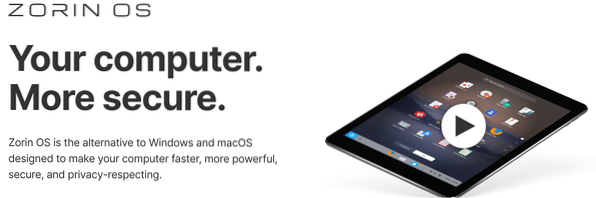
„Zorin OS“ yra integruotas minėtų operacinių sistemų išdėstymas. Jei esate „MacOS“ vartotojas, „Zorin“ OS turi „MacOS“ išdėstymą, todėl jūsų darbas tampa daug lengviau valdomas.
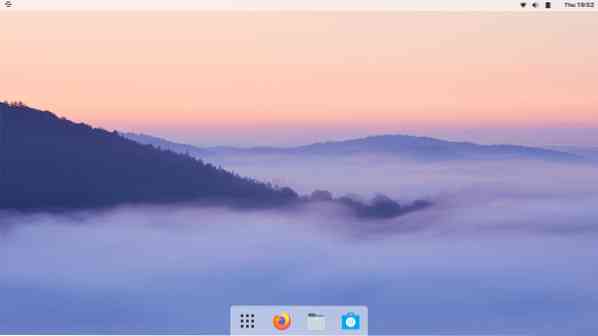
„Windows“ vartotojams „Zorin“ OS turi „Windows-Modern“ ir „Windows-Classic“ išdėstymą, kad atitiktų jūsų poreikius. Šių išdėstymų skirtumas yra jų sąsajos. Klasikinis išdėstymas atspindi „Windows XP“, o šiuolaikinis - „Windows 10/8“ sąsają.
Vienas geras dalykas „Windows“ migruojantiems į „Zorin OS“ yra numatytasis „Windows“ OS išdėstymas. Taigi, pereinant prie „Zorin“, visiškai nereikia keisti maketo.
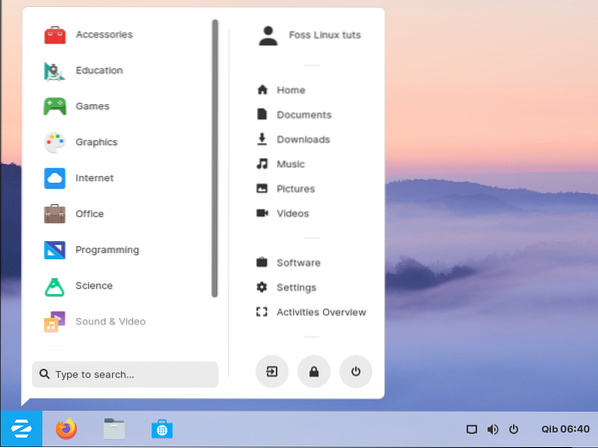
„NVIDIA“ tvarkyklių blizgesys
Daugelis vartotojų tai vadina „dirbimu iš dėžutės“.„Taip yra todėl, kad„ Zorin OS “leidžia daug lengviau ir lengviau valdyti„ NVIDIA “tvarkykles. Naujausia „Zorin“ versija, pvz., „Zorin OS 15“, suteikia vartotojui galimybę įdiegti „NVIDIA“ grafiką diegiant „Zorin“ į savo kompiuterį.
„Zorin“ palengvina jūsų gyvenimą, nes net kai diegimo metu neįdiegiate NVIDIA tvarkyklių, galite greitai juos įdiegti naudodami programinės įrangos ir naujinimų programą.
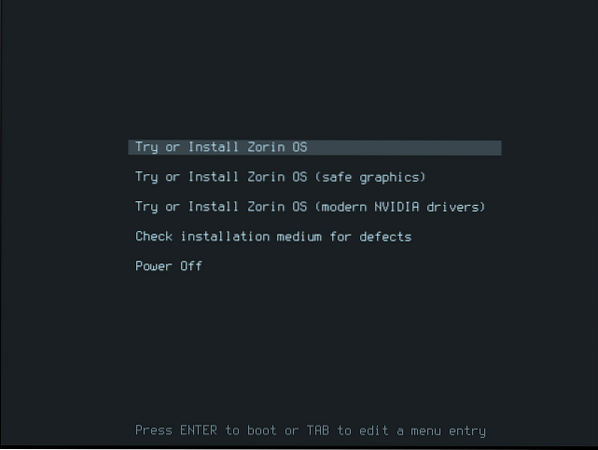
Žaidžia „Zorin“
„Zorin“ yra vienas geriausių „Linux“ OS žaidimų platintojų. Padedant „Zorin OS“ programinės įrangos centrui, tokias programas kaip „Steam“ galima lengvai įdiegti. Žaidėjai žino, kad bet kuri „Steam“ nepalaikanti OS yra draudžiamoji zona. Žemiau yra „Steam“ vaizdas „Zorin“ programinės įrangos centre.
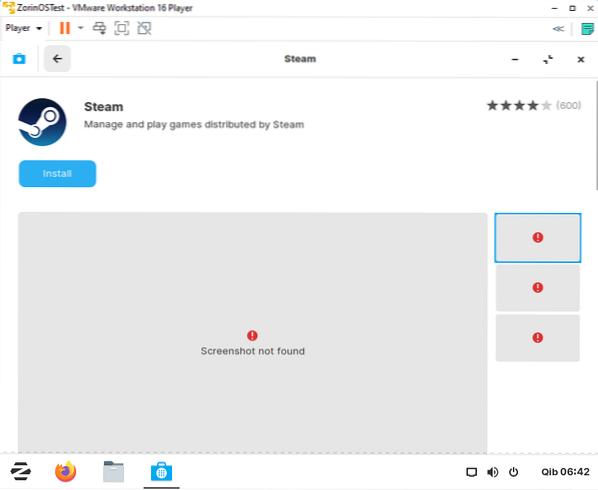
„Zorin“ programinės įrangos centras
„Zorin OS“ yra programinės įrangos centras, kuriame galite įdiegti programas. Programinės įrangos centras yra geras, nes jame yra atviro kodo ir daugiausia naudojama patentuota programinė įranga, kuri yra vos už vieno paspaudimo. Viskas, ko jums reikia norint įdiegti bet kokią programinę įrangą, yra jos ieškoti programinės įrangos centre ir paspausti diegimo mygtuką.
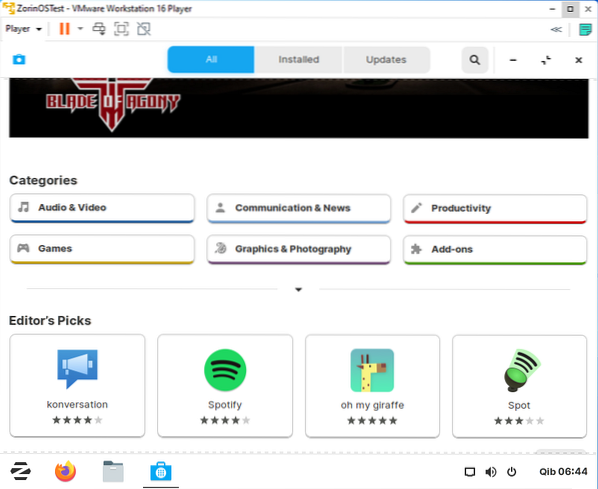
„Windows“ programų paleidimas „Zorin OS“
Didelė dalis „Linux“ vartotojų turėtų žinoti „PlayOnLinux“. Tai programa, leidžianti „Linux“ vartotojams paleisti „Windows“ programas. Tai yra mūsų „Zorin“ OS atveju. Programinės įrangos centre yra „PlayOnLinux“, leidžianti „Zorin“ vartotojams paleisti „Windows“ programas.
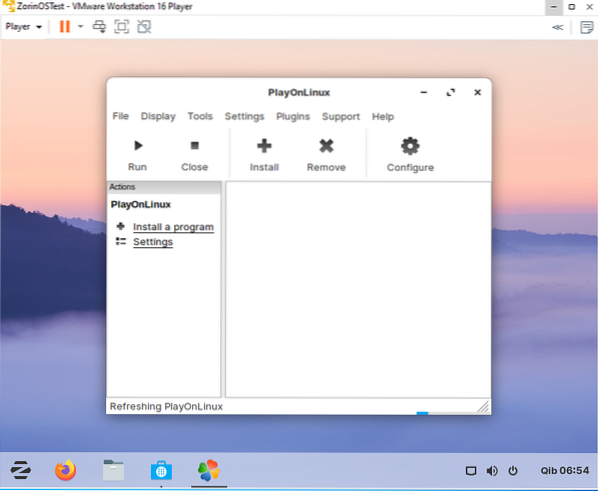
Ar kai kurie vartotojai klausia, kas yra „PlayOnLinux“? „PlayOnLinux“ yra vyno sąsaja, leidžianti įdiegti programas naudojant .exe ir .„msi“ plėtiniai jūsų „Linux“ operacinėje sistemoje. Todėl, jei nerimaujate dėl programų, kurios yra suderinamos tik su „Windows“, nesijaudinkite, nes „PlayOnLinux“ jums apėmė didžiąją dalį.
Kaip integruoti „Android“
„Zorin OS“ turi įmontuotą „Android“ integratorių („Zorin Connect“). Integratoriumi lengva naudotis. Jums nereikia atsisiųsti ir įdiegti rankiniu būdu, nes „Zorin Connect“ programa yra iš anksto įdiegta jūsų „Zorin“ OS.
Šios programos pranašumai yra tai, kad galite atsakyti į tekstinius pranešimus, naršyti nuotraukas savo OS, dalytis failais tarp „Zorin“ OS ir „Android“ įrenginio. Be to, jūsų telefonas gali nuotoliniu būdu valdyti „Zorin OS“ kompiuterį.
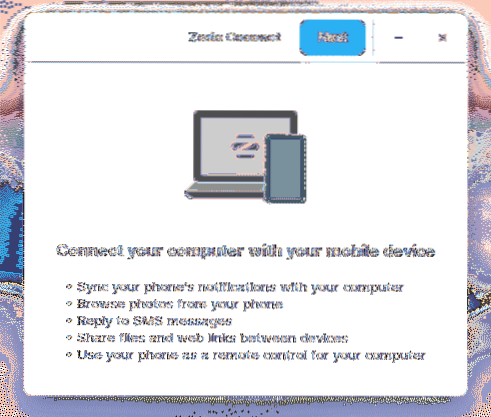
Internetas „Zorin“
„Zorin“ OS yra iš anksto įdiegtos žiniatinklio programos, leidžiančios vartotojams prisijungti prie interneto ir el. Pašto. Žemiau pateikiamas numatytųjų žiniatinklio programų, kurios iš anksto įdiegtos „Zorin“, sąrašas:
- „Firefox“ žiniatinklio naršyklė
- Remmina
- Vejono meistras
- „Veyon“ konfigūratorius
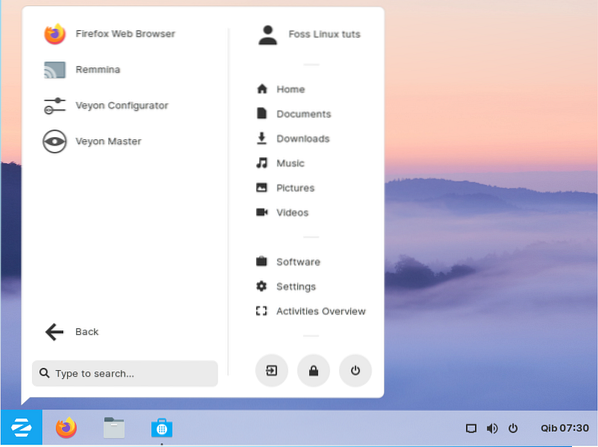
Visos aukščiau paminėtos žiniatinklio programos yra su „Zorin“ OS. Taigi galite pradėti naršyti neįdiegę trečiųjų šalių žiniatinklio programų.
Grafika
Ar esate atsidavęs grafikos dizaineris, norintis pažinti dizaino lauką su „Zorin“ OS? Yra daugybė iš anksto įdiegtų programų, kurios jums padės jūsų kelionėje:
- Maišytuvas
- Tamsusis stalas
- Dia
- GNU vaizdo manipuliavimas
- „Inkscape“
- Krita
- Scribus
- „LibreCAD“
- „LibreOffice“ piešinys
- Shotwellas
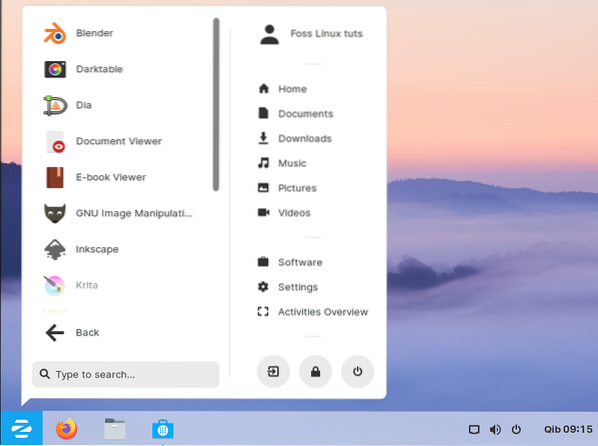
Biuras
„ZorinOS“ yra iš anksto įdiegtas „LibreOffice“ paketas, kuris padeda kurti ir redaguoti dokumentus. Be to, jis tiekiamas su kitais naudingais biuro paketais, kaip parodyta žemiau:
- „LibreOffice“ rašytojas
- „LibreOffice Impress“
- LibreOffice Calc
- „LibreOffice“ bazė
- Dokumentų peržiūros priemonė
- Žodynas
- El. Knygų redaktorius
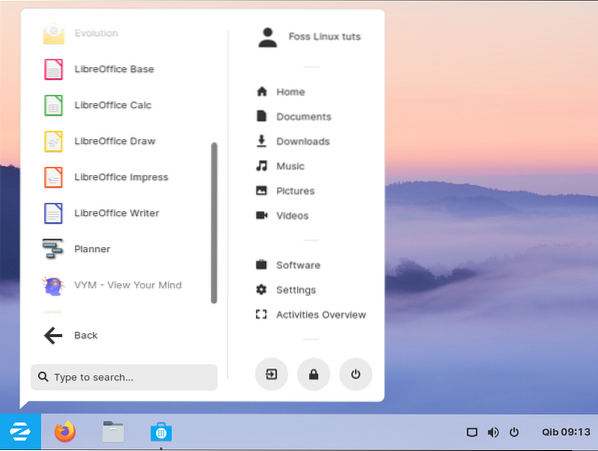
Tai yra keletas iš anksto įdiegtų programų, pateiktų kartu su „Zorin“ OS. Laisvai kurkite ir redaguokite dokumentus naudodami „Zorin“.
Programavimas
Programuotojais taip pat rūpinasi „Zorin“ OS. Baigę „Zorin“ diegimą, susidursite su šiomis iš anksto įdiegtomis programomis, kurios padės pradėti programavimo kelionę:
- Statybininkas
- Fritzingas
- Sysprof
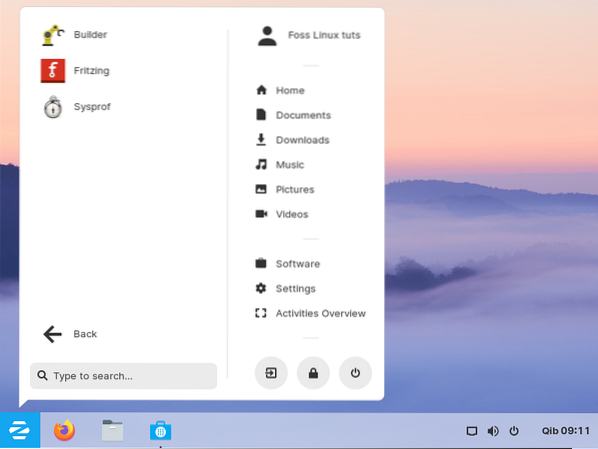
Žaidimai
„Zorin“ yra su keliomis iš anksto įdiegtomis programomis, kurias vartotojas gali žaisti nemokamai. Žaidimai yra žaidimų skiltyje, ir jūs galite žaisti bet kokį jums tinkantį žaidimą. Čia yra iš anksto įdiegtų žaidimų sąrašas:
- Blinken
- Vaikų žaidimas
- eduActiv8
- „GCompris“
- Minetestas
- Mahjonggas
- Laby
- Kanagramas
- KAtomic
- Minos
- Pentobi
- Sudoku
- Quadrapassel
- Bulvių vaikinas
- „AisleRiot Solitaire“
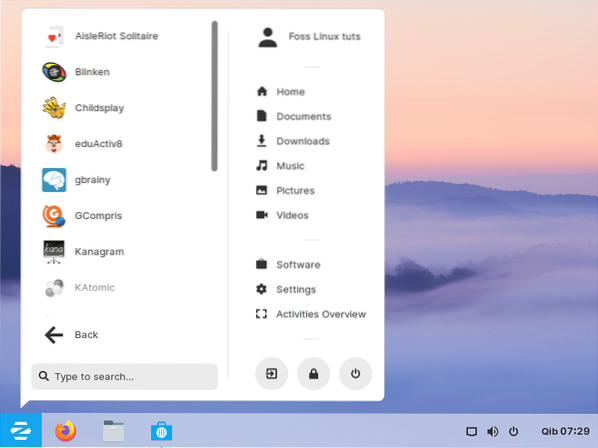
Atviro kodo
Atviras šaltinis reiškia, kad „Zorin“ OS yra nemokama. Oficialų atsisiuntimą galite rasti oficialioje „Zorin OS“ svetainėje.
„Zorin OS“ turi keturis leidimus, kurie visi išvardyti oficialioje svetainėje, parodytoje aukščiau:
- „Zorin OS Ultimate“
- „Zorin OS Core“
- Zorin OS švietimas
- „Zorin OS Lite“
Abu minėtus „Zorin OS“ leidimus („Core“, „Education“ ir „Lite“) galima laisvai atsisiųsti iš „Zorin OS“ svetainės. Tačiau „Ultimate“ leidimas nėra atviro kodo, o tai reiškia, kad reikia atsisiųsti ir naudoti OS. „Ultimate“ versijoje yra papildomų funkcijų, kurios reikalauja, kad vartotojas už tai sumokėtų, pavyzdžiui:
- „macOS“, „Linux“, „Windows“ ir „Touch“ maketai
- Verslo ir žiniasklaidos programos
- Nemokami žaidimai
Tačiau nors „Ultimate“ leidimas yra mokamas, jis nėra brangus. Šio straipsnio rašymo laikotarpiu „Ultimate“ leidimas kainuoja tik 39 USD.
Suderinamumas
„Zorin OS“ turi leidimus, kuriuos galima naudoti senuose kompiuteriuose. Taigi, jei turite seną kompiuterį, turėtumėte išbandyti „Zorin OS Education“ arba „Zorin OS Lite“. Šie leidimai veikia su seno modelio kompiuteriais.
Iš daugumos vartotojų atsiliepimų internete akivaizdu, kad net 15 metų kompiuteriai gali patogiai paleisti šiuos leidimus. „Zorin OS“ pagalba dabar galite atgaivinti savo senąsias technologijas ir išvengti elektroninių atliekų.
„Zorin“ OS diegimas
Žemiau pateikiamas paprastas žingsnis po žingsnio diegimo vadovas. Atminkite, kad galite iš naujo įdiegti „Zorin“ OS arba įdiegti ją šalia esamos operacinės sistemos.
Reikalavimai:
- Kompiuteris, galintis paleisti „Zorin“ OS
- USB atmintinė su pakankamai vietos „Zorin“ OS. „Ultimate“ / „Education“ versijose vartotojas turėtų turėti diską su mažiausiai 8 GB atmintimi, o „Core / Lite“ versijas turintys naudotojai turėtų turėti diską su mažiausiai 4 GB atmintimi.
- Taip pat turite turėti išorinį diską, kad galėtumėte kurti atsargines esamų duomenų kopijas.
Pastaba: Norėdami patikrinti, ar jūsų kompiuteris yra suderinamas ir ar gali veikti „Zorin“ OS, žiūrėkite toliau pateiktus sistemos reikalavimus:
Norint naudoti „Zorin Ultimate“ / „Education“ / „Core“ versijas, jums reikia:
- 2 GB RAM
- 1 GHz dviejų branduolių procesorius - 64 bitų „Intel“ / AMD procesorius
- Rodyti 800 × 600 skiriamąją gebą
- Saugykla 10 GB („Core & Education“) arba 20 GB („Ultimate“)
„Zorin Lite“ jums reikia:
- 512 MB RAM
- CPU 700 MHz vieno branduolio - „Intel“ / AMD 64 bitų arba 32 bitų procesorius
- Rodyti 640 × 480 skiriamąją gebą
- Saugykla 8 GB
Atsisiųskite „Zorin“ OS
Įsitikinę, kad jūsų kompiuteryje galima paleisti „Zorin“ OS, reikės atsisiųsti „Zorin“ OS iš atsisiuntimo puslapio.
Kurkite atsarginę duomenų kopiją
Būtina sukurti atsarginę duomenų kopiją, kad būtų lengva atkurti duomenis, jei diegimo metu atsirastų kokių nors nesėkmių. Be to, įdiegus naujus duomenis, perrašomi duomenys esamoje operacinėje sistemoje, todėl prieš diegiant naują operacinę sistemą rekomenduojama sukurti atsarginę duomenų kopiją. Naudodamiesi debesies saugojimo įrenginiais, galite sukurti atsarginę duomenų kopiją išoriniame standžiajame diske arba debesyje.
Sukurkite įkrovos diegimo diską
Šiai pamokai mums reikės USB atmintinės ir „balenaEtcher“ programos. Atsisiųskite programą iš atsisiuntimo puslapio.
Pastaba: prieš naudodami šią programą naudokite tuščią diską arba sukurkite atsarginę jo kopiją, nes tai sunaikins visus disko duomenis.
Įdėkite „flash“ atmintinę į savo kompiuterį. Įdiegę atsisiųstą programą „balenaEtcher“, paleiskite ją ir spustelėkite „Pasirinkti iš failo“, kad pasirinktumėte atsisiųstą „Zorin OS“ iso failą.
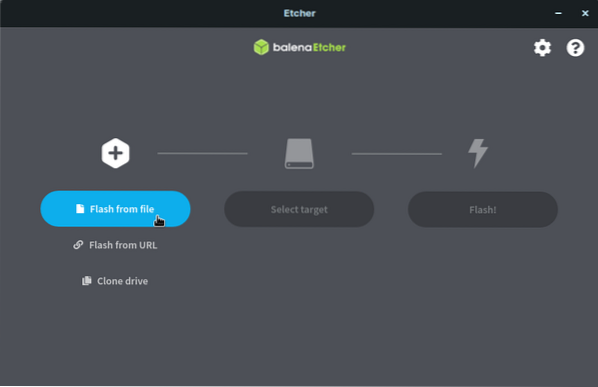
Spustelėkite „Pasirinkti tikslą“ ir sąraše pasirinkite tinkamą USB diską
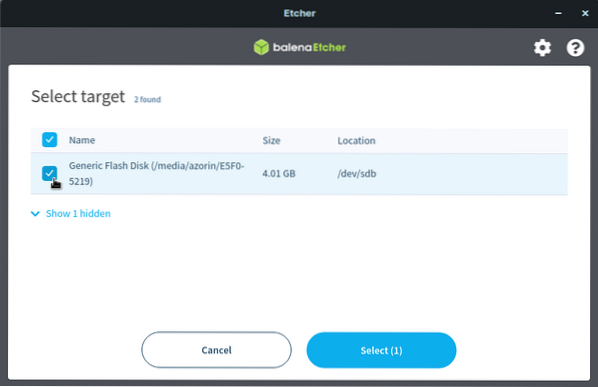
Norėdami pradėti rašyti, spustelėkite „Flash“
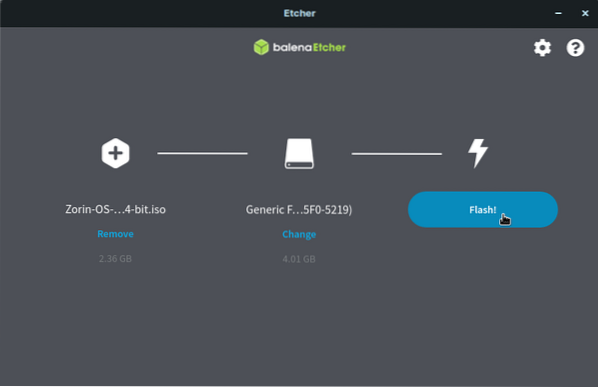
Atsipalaiduokite ir palaukite, o failai bus įrašyti į jūsų USB atmintinę. Po kelių minučių diegimas bus baigtas. Jūsų blykstė bus paruošta paleisti.
Norėdami pradėti diegimą, išimkite jį iš kompiuterio ir prijunkite jį prie tikslinio kompiuterio.
Įkrovimas iš įkrovos disko
Norėdami paleisti į „Zorin“ OS, būsite paraginti naudoti naujai sukurtą USB diegimo diską.
Pirmiausia įsitikinkite, kad diskas yra prijungtas prie jūsų tikslinio kompiuterio, ir įsitikinkite, kad visos svarbios bylos buvo sukurtos, kad būtų išvengta duomenų praradimo.
Įjunkite kompiuterį ir spustelėkite specialųjį raktą, kad atidarytumėte įrenginio įkrovos meniu. Daugumoje kompiuterių „Esc“, F12, F2, F8 arba „Delete“ klavišai naudojami paleidžiant „Device Boot Menu“. Įsitikinkite, kad žinote, kuris raktas skirtas paleisti į įrenginio įkrovos meniu jūsų kompiuteryje. Būdami įkrovos meniu pasirinkite parinktį „USB“, kad paleistumėte iš naujai sukurto įkrovos disko.
Pastaba: kai naudojate a „Mac“, įjunkite jį ir paspauskite mygtuką „parinktys“. Tada pasirinkite „USB Install drive.„Tai leis jūsų„ Mac “įkelti iš USB disko, o ne į kietąjį diską. Kai kuriais atvejais yra įprasta, kad „Mac“ įkrovos diską identifikuoja kaip „Windows“.„Jei rasite tokią galimybę, nesijaudinkite.
Pasirinkę parinktį „USB“ ir paspaudę „Enter“, pateksite į „Zorin OS“ pasveikinimo ekraną.
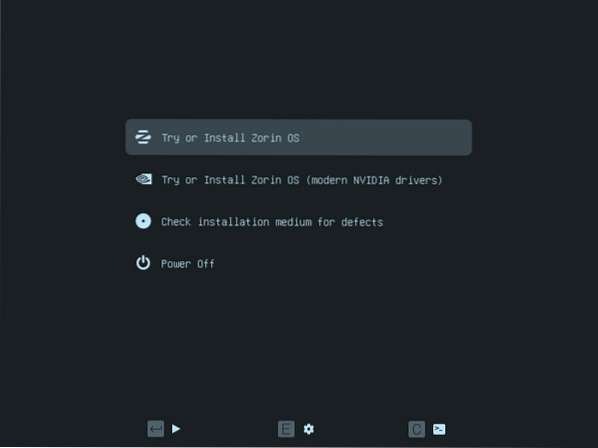
Šiame ekrane rekomenduojama naudoti rodykles aukštyn ir žemyn, kad pasirinktumėte jums labiausiai tinkančią diegimo parinktį. Jei nesate tikras dėl savo USB disko, galite pasirinkti trečiąją parinktį „Patikrinkite, ar diegimo laikmenoje nėra defektų“, ir spustelėkite „Enter“.“Tai patikrins ir įsitikins, ar USB diegimo laikmena yra paruošta naudoti.
Kai patikrinimas bus baigtas, spustelėkite parinktį „Išbandyti arba įdiegti„ Zorin OS ““ ir spustelėkite „Enter“.“
Pastaba: jei turite „Nvidia“ grafiką, rekomenduojama sveikinimo meniu pasirinkti antrą parinktį „Išbandykite arba įdiekite„ Zorin OS “(šiuolaikinės„ Nvidia “tvarkyklės).„Tai bus paleista ir įdiegta OS naudojant oficialius„ Nvidia “grafikos tvarkykles.
Įdiekite „Zorin OS“
Dabar vykdykite ekrane pateikiamas instrukcijas, kad užbaigtumėte „Zorin“ OS diegimą.
Kai būsite paraginti, būtinai prisijunkite prie interneto. Tai padės įdiegti visą reikiamą programinę įrangą diegimo metu.
Pastaba: kai pateksite į „Diegimo tipą“, turėsite pasirinkti geriausią jums tinkamiausią metodą. Pavyzdžiui:
Jei ketinate užbaigti naują diegimą, spustelėsite „Ištrinti diską ir įdiekite„ Zorin ““, tada pasirinkite mygtuką „Įdiegti dabar“. Ši parinktis ištrins visą diską ir įdiegs naują „Zorin“ kopiją.
Jei norite įdiegti „Zorin“ kartu su dabartine operacine sistema, tada spustelėsite „Įdiegti„ Zorin “šalia (dabartinė jūsų operacinė sistema).“Norėdami paskirstyti„ Zorin “atminties talpą, spustelėkite„ Kitas “, tada spustelėkite„ Įdiegti dabar “, kad įdiegtumėte„ Zorin “kartu su dabartine operacine sistema.
Vykdykite ekrane pateikiamas instrukcijas, kad užbaigtumėte „Zorin OS“ diegimą savo kompiuteryje.
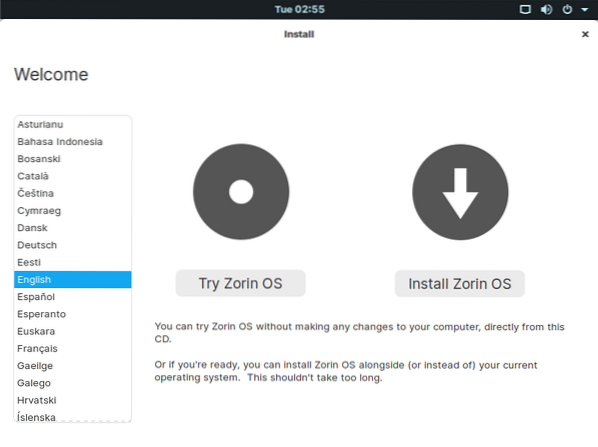
Kai diegimas bus baigtas, būsite paraginti iš naujo paleisti kompiuterį, kaip parodyta žemiau esančiame paveikslėlyje.
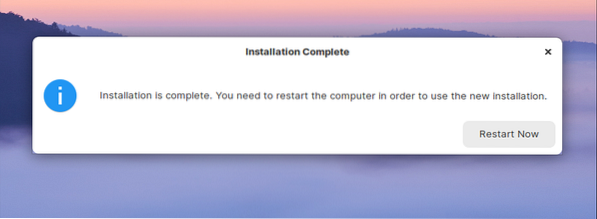
Paleidus iš naujo, turėsite prisijungti prie savo sistemos naudodami kredencialus, kuriuos pateikėte diegimo metu.
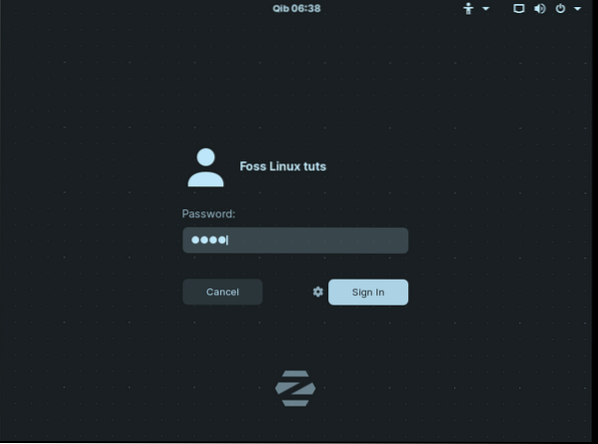
Kai būsite prisijungę, jus pasitiks žemiau pateiktas „Zorin“ ekranas.
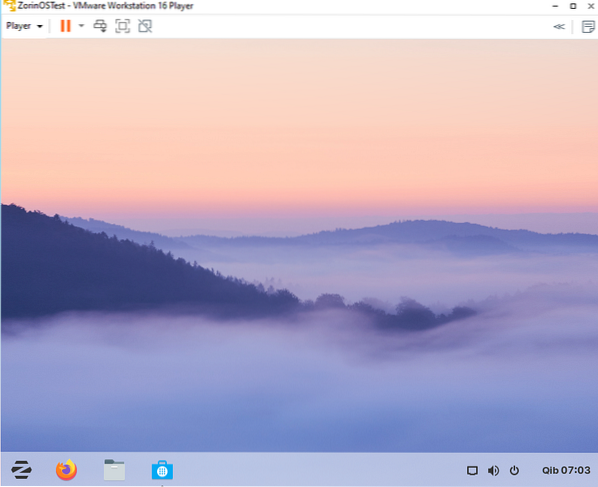
Išvada
Šis „Linux“ platinimas yra patogus vartotojui, todėl nesvarbu, ar esate „Linux“ guru, ar ne. Kiekvienas gali naudoti šią OS, nes ji yra labai lengvai valdoma. Patogūs iš anksto nustatyti išdėstymai, kurie siūlomi su šia OS, yra geras prisilietimas. Naujokai dabar gali lengvai išbandyti „MacOS“ maketą, „Touch Layout“ ir „Windows Layout“, įdiegę „Zorin OS“ ir jaustis jaukiai.
 Phenquestions
Phenquestions


